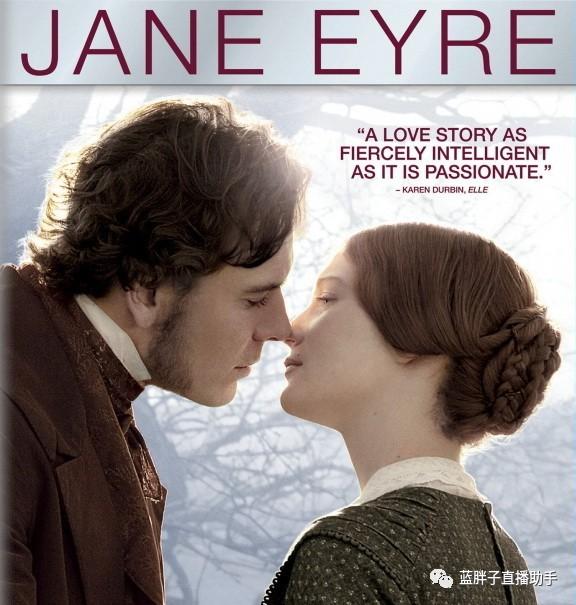1.1、使用“多段线”命令一笔绘制此图是最快捷的方法,没有之一。
1.2、“多段线”命令的“D”选项可以改变圆弧型多段线的方向。
1.3、在绘制之前需要先使用“定数等分”命令确定出定位点。
1.4、使用“定数等分”命令之前,为了使等分节点易于观察,要先进行“点样式”设置。
1.5、为了提高绘图效率,先启用自动捕捉“节点”功能。

20210311_02
二、详细绘制步骤2.1、命令行输入“PT”后回车,调出“点样式”对话框。

20210311_02
2.2、点选下图中的“点样式”后点击“确定”。

2.3、命令行输入“OS”后回车,打开“草图设置”对话框。

2.4、在“对象捕捉”选项卡下勾选“节点”,然后点击“确定”。

2.5、按键盘上的“F8”键,打开“正交”,命令行输入“L”后回车,启用“直线”命令,绘制一条长度为50个单位的水平线段AB。

2.6、命令行输入“DIV”后回车,启用“定数等分”命令。

2.7、点选水平线段AB作为要定数等分的对象。

2.8、输入线段数目“10”后回车。

2.9、这样就绘制出了水平线段AB的十等分点。

2.10、为了方便接下来的讲解,将这些等分节点标识出来,完成后如下图。

2.11、命令行输入“PL”后回车,启用“多段线”命令。

2.12、将光标移到节点F上,单击捕捉节点F作为多段线的起点。

2.13、命令行输入“A”后回车,切换为绘制圆弧型多段线。

2.14、移动一下光标,发现圆弧的方向不对,所以在命令行输入“D”后回车,选择设置圆弧方向。
注意:如果在此处操作时圆弧的方向是正确的,请略过此步以及下一步。

2.15、向上移动光标,在上方任意位置单击拾取一点指定圆弧的切线方向,从而指定圆弧的方向。

2.16、向右移动光标,可以看到现在圆弧的方向是正确的,将光标移到节点H上单击捕捉节点H作为圆弧的端点。

2.17、将光标移到节点F上单击捕捉节点F作为圆弧的端点。

2.18、将光标移到节点M上单击捕捉节点M作为圆弧的端点。

2.19、将光标移到节点D上单击捕捉节点D作为圆弧的端点。

2.20、将光标移到端点B上单击捕捉端点B作为圆弧的端点。

2.21、将光标移到端点A上单击捕捉端点A作为圆弧的端点。

2.22、命令行输入“CE”后回车,选择指定圆弧的圆心点。

2.23、将光标移到节点H上单击捕捉节点H作为圆弧的圆心点。

2.24、命令行输入“A”后回车,选择指定圆弧的圆心角。

2.25、因为要顺时针方向绘制圆弧,所以圆心角度为负值,这里输入圆弧的圆心角度值“-90”后回车。

2.26、接着捕捉下面圆弧的中点绘制最后的小圆弧。

2.27、退出“多段线”命令,一笔绘制完成的圆弧型多段线如下图。

2.28、使用“图层”管理图形,标注尺寸,最终完成效果见下图。

20210311_02
,